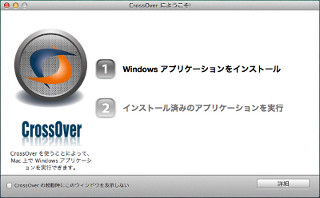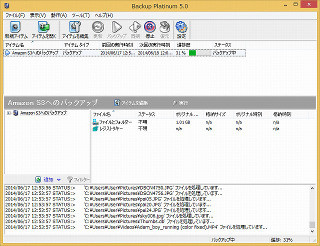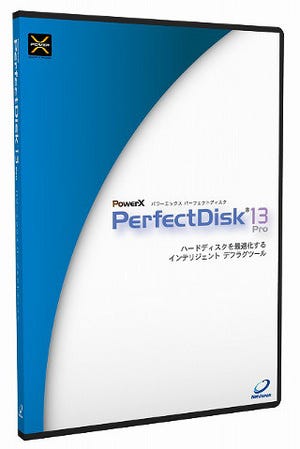ネットジャパンは、Mac OS X上でWindowsアプリをネイティブに動作させることができる「CrossOver Mac 14」の販売を開始した。バージョン番号が示す通り、非常に歴史のあるソフトウェアである。
互換レイヤーでWindowsアプリを動かす
その原理を簡単に説明しておこう。本来、WindowsアプリはMac OS Xでは動作しない。しかし、OSとの間に互換レイヤーという仕組みを挟む。これにより、プログラムをエミュレーション実行することが可能になる。互換レイヤーのメリットは、オーバーヘッドがないため、快適に動作させることができる。さらにCrossOver Macでは、Mac Driverという独自ドライバーが採用されている。MacのグラフィックAPIを直接操作することで、ネイティブ並みの速度が達成される(バージョン12.5で実装されたものだ)。また、Windows OSが不要な点もありがたい。
一方、デメリットも存在する。すべてのWindowsアプリが動作しない点である。ネットジャパンでは、動作の確認がとれたアプリケーションの一覧などを公開している。
今回のバージョンアップでは、サポートアプリケーションの追加はなかったが、次期バージョンでは、その拡充が予定されているとのことである。
Windowsアプリのインストール
まずはインストールであるが、アプリケーション・フォルダ以外からCrossOver Mac 14を起動すると、図2のように「アプリケーション」フォルダーに移動しますか?と尋ねられる。
そのまま選択しよう。あとは、好みに応じてドックなどに配置すればよい。こうして、CrossOver Mac 14を起動したのが、図3である。
[Windowsアプリケーションをインストール]とあるが、光学ドライブにインストールメディアを挿入すると、自動的にCrossOver Macオートランが起動し、インストーラーなどを探し出す。
ここで[インストール]を選択すればよい。インストーラーが起動するが、まずアップデートを行っておこう。
あとは、ボトルを選択する。
ボトルは、上述した互換レイヤーの種類と考えればよい。サポートアプリケーションであれば、基本的には最適なボトルが選択される。あえて違うボトルを選び、そこで動作を確認するといったこともできるだろう。逆に、ボトルを使い分けることで、複数のバージョンをインストールすることもできる。そして、CrossOver Mac 14は、英語版のアプリケーションも動作させることができる。そこで、今回は英語版のOffice 2007をインストールしてみた。インストーラーで[インストール]を選ぶと、アプリケーションのインストールが開始される。
ここまでは、CrossOver Macの作業であるが、その後は、Windowsアプリのインストールが開始となる。
インストールが完了すると、図9のようになる。